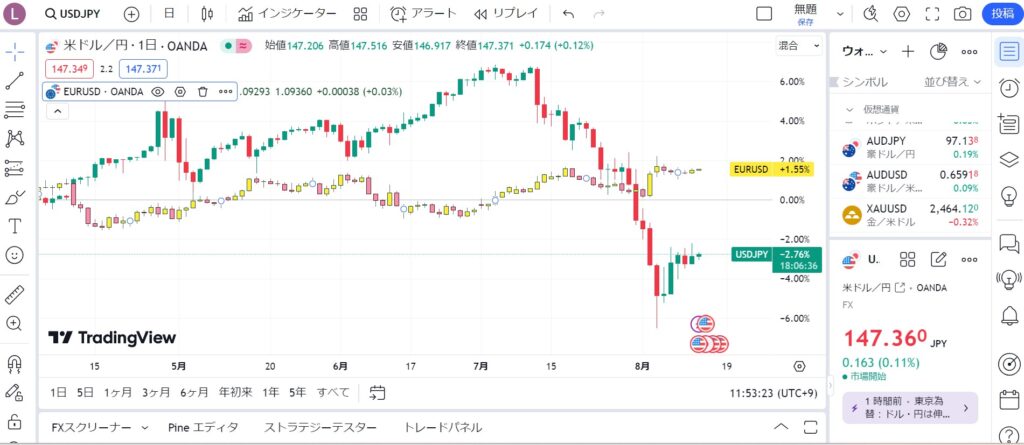目次
世界で6000万人以上のトレーダーが使っているTradingView!
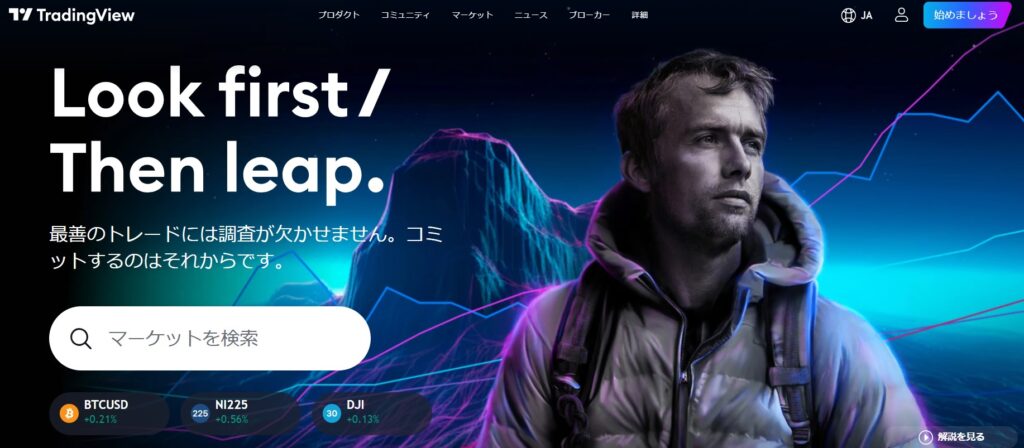
数年前から評判は知ってたんですが、利用してこなかったTradingView。
ようやく遅ればせながら今年になってから利用するようになったんですが、一度使い始めたら凄すぎて、手放せないツールになってます!
では、世界中で6,000万人以上のトレーダーや投資家に利用されているというこのTradingViewですが、一体何がどう凄いのか?
まずこのTradingViewについてですが、アメリカのシカゴを本社とするグローバル企業のTradingView Inc.が提供する「世界最大の金融プラットフォーム」です。
圧倒的にカスタマイズ性の高いチャート(スーパーチャート)を使った分析が、株式やFX、暗号通貨、ETF、先物など、あらゆる金融商品に対してできるほか、ファンダメンタルの情報や最新ニュースなどもTradingViewの一つのプラットフォームだけで入手することができます。
利用できるインジケーターやストラテジー(インジケーターに売買サインを表示するプログラム)はデフォルトで利用できるものだけで100種類以上、描画ツールも110種類以上が利用可能で、さらにインジケーターやストラテジーに関しては、他のユーザーにより公開されているコミュニティ・スクリプトのものも合わせると、何と10万以上が登録されています。
またインジケーターについては選択したプランによって一つのチャート上で使用できる数に制限はつくものの、誰でも利用することが可能です。
さらにTradingViewにはSNS機能もあり、世界中のトレーダーとアイデアを共有したり、リアルタイムでチャットで情報交換したり、有力トレーダーの相場分析を参考にしたりもできます。
またデスクトップやスマホのアプリに加え、ウェブ上でもそのまま利用可能ですので、ネット環境があればすぐにアクセスして利用できます。
というわけで、とても一つの記事では紹介しきれないくらい機能の豊富なこのTradingViewですが、今回は長年のMT4ユーザーである管理人が、実際に使ってみた感想を交えつつレビューしてみたいと思ます。
テクニカルでもファンダメンタルでも!FX・株式・暗号通貨等すぐにアクセスできてカスタマイズも自由自在!
まずTradingViewのいいところは、一つのチャート(スーパーチャート)上で株式・ファンド・先物・FX・暗号資産・指数・債券・経済指標・オプションといった様々な金融商品や指標を見ることができる点です。
MT4やMT5でも業者によっては通貨ペア以外に現物株やETF、暗号通貨、CFDなどを取り扱ってますが、TradingViewほど広範な金融商品の情報にアクセスできる業者はないと思いますし、しかもTradingViewであれば複数の業者の提供する様々な商品相場の中から選択してチャートに表示させることができます。
また一つの通貨ペアや銘柄のチャートだけでなく、複数を重ねて表示させたりすることも可能です。
例えば下はドル円とユーロドルの日足を同時に表示させたチャート。
ドルの方のローソク足はデフォルトで緑の陽線と赤の陰線、ユーロドルの方は色を変え黄色の陽線とピンクの陰線にしています。
さらにこちらは上のチャートに日経225をラインで表示させ、背景をグラデーションにしたものです。
このように一つのチャートに通貨ペア、株、指標、暗号通貨など、簡単に重ねて表示できますし、背景の色やグラデーション、ダークorホワイトのモード切替、ろうそく足の色や形、グリッドラインや十字カーソル、ニュースや直近で発表予定の経済指標(右下のマーク)など、オンオフや色の変更等、自由にカスタマイズ可能です。
勿論トレーダーがよく使用するトレンドラインや水平ライン、フィボナッチ系のツール、ヘッドアンドショルダーなどのパターン、エリオット波動、サイクルなど、チャート分析のためのラインや描画ツールも網羅しています(画面左側)。
また使用できるインジケーターはデフォルトのものだけで100種類以上、コミュニティ・スクリプトの公開インジケーター等も含めると10万種類以上と言われています。
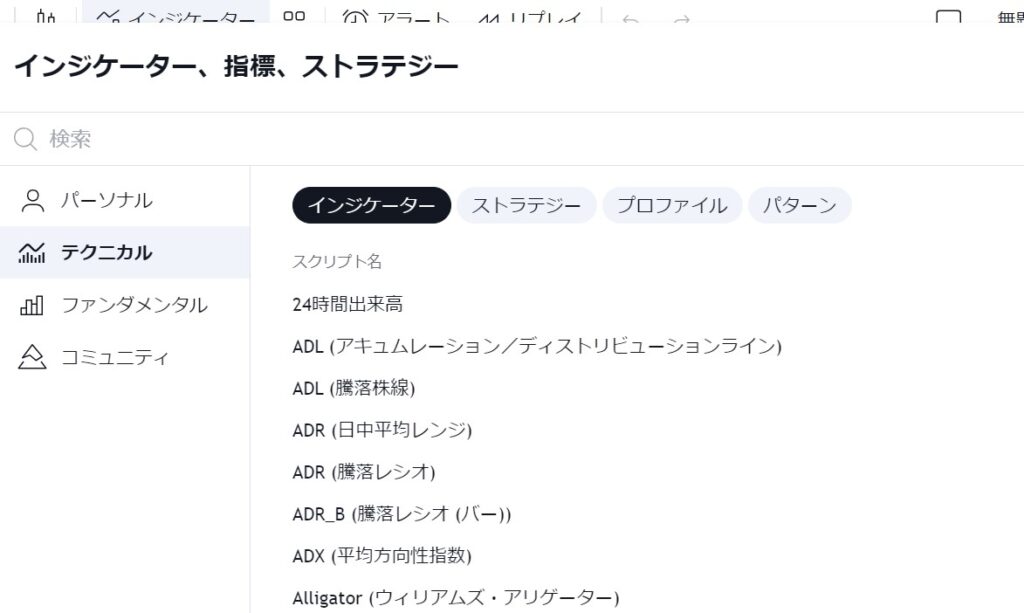
また普段チェックする金融商品、例えば株や金、ビットコイン、日経225などをウォッチリスト(チャート右画面)に加えておくことで、クリックで簡単にチャートに呼び出して見ることができます。
MT4やMT5であれば、こういう他通貨ペアや指標、他の金融商品のチャートを重ね合わせはできないですし、チャートに表示できる商品も業者によって限られてきますが、TradingViewでは無料でウェブにアクセスしてあらゆるジャンルの金融商品についてチャートに表示して見ることができます(※ウォッチリストへの追加は登録が必要)。
例えばドル円の取引をする場合、関連性の高い日経225などを表示させておくとことで、トレードの参考にすることができますし、それ以外でも関連性の高い金融商品どうしを1枚のチャートに表示させて見れるのはなかなか便利です。
あと便利なのが同一アカウントでスマホアプリを利用した場合、ウェブ上でカスタマイズしたチャートがスマホアプリ上にも反映すること。
MT4やMT5だとデスクトップアプリとスマホアプリとはチャートは連動してませんが、TradingViewのスマホアプリだと外出先や電車の中などPCを利用できない環境でもスマホでPCで見ていたウェブ版のチャートの続きを見れますし、SNS機能にもアクセスできるので、スマホアプリをインストールして併用すると便利です。
このように、TradingViewのスーパーチャートはカスタマイズ度が極めて高いので、MT4やMT5のチャートでは物足りないという方は、すぐにでも利用してみることをお勧めいたします。
ただし、無料で利用可能な「Basicプラン」の場合はタブ毎に表示できるチャート画面は一つだけであったり、同時に利用できるインジケーターが二つだけだったりと、制限も多いです。
一つのタブで画面を分割して二つ以上の表示したり、インジケーターを複数利用したいという場合は有料プランにグレードアップする必要があります。
もっとも複数のタブを使えば切り替えて別チャートを表示できますので、まずは無料プランを使い倒してみて、必要があれば有料プランを検討するという方向で十分かと思います。
SNS機能で世界中のトレーダーとアイデアを共有できる!
TradingViewを利用しててMT4などの旧来のプラットフォームとの違いを一番感じるのは、SNS機能がある点です。
というより、TradingView自体がXやFacebook、InstagramなどのSNSプラットフォームの一つ(ただし投資情報特化型のSNSプラットフォーム)といった方が正確なのかもしれません。
世界中のトレーダーのアイデアやチャート分析を利用できたり、自分のアイデア発信して拡散させることも可能です(※無料版は制限あり)。
ではここからは実際にSNSを使ってみましょう。
こちらはウェブ版のスーパーチャートですが、右画面上下に並んだアイコンのうち「チャット」をクリック。
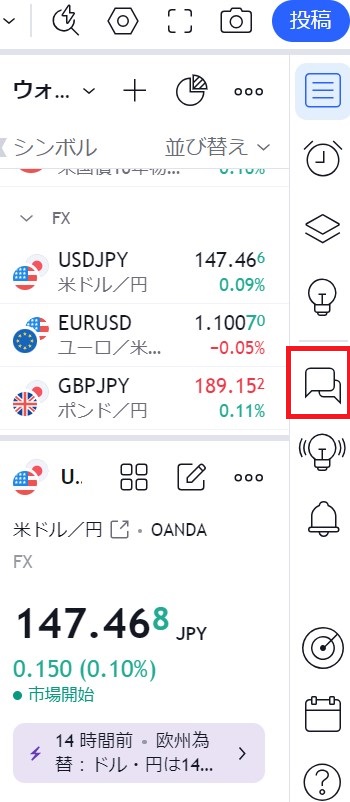
するとチャットが開きます。
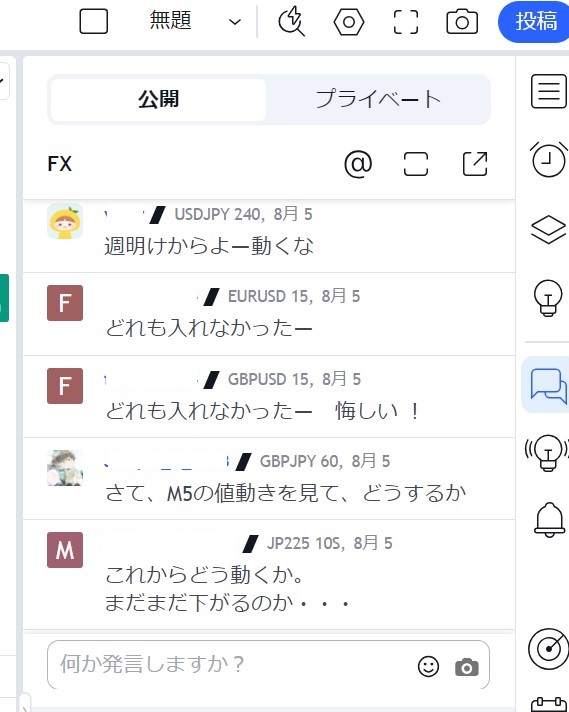
チャットを分離して別窓で開くこともできます。
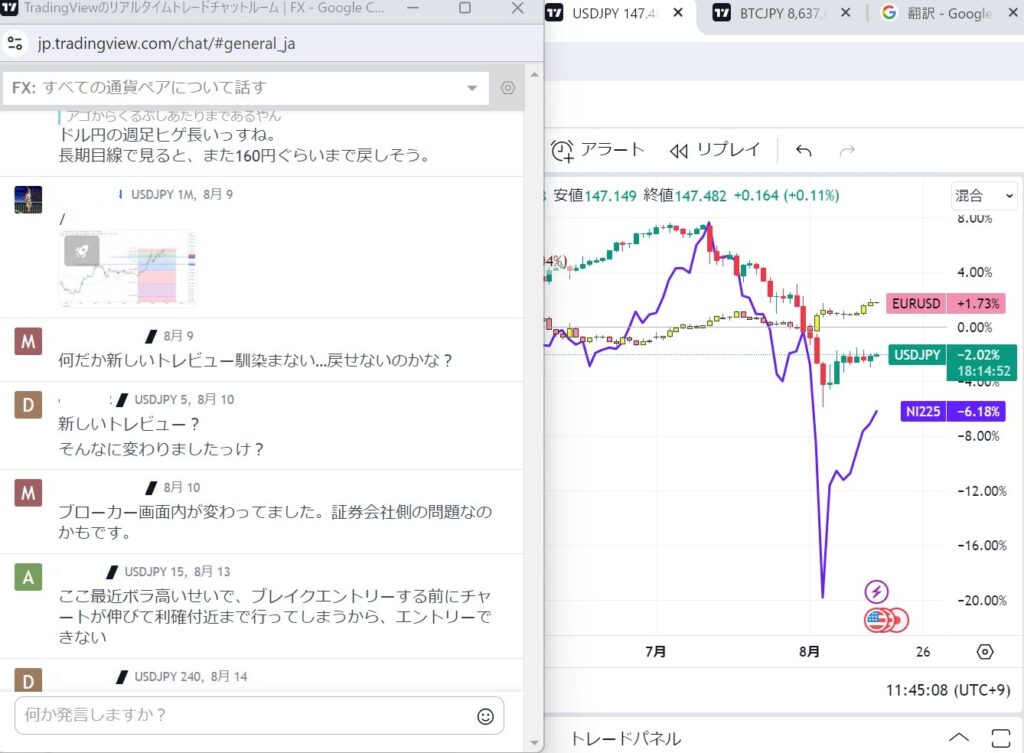
こちらはチャットが行われているルームの一覧。自分が見たいテーマでチャットを開いて見ることができます。
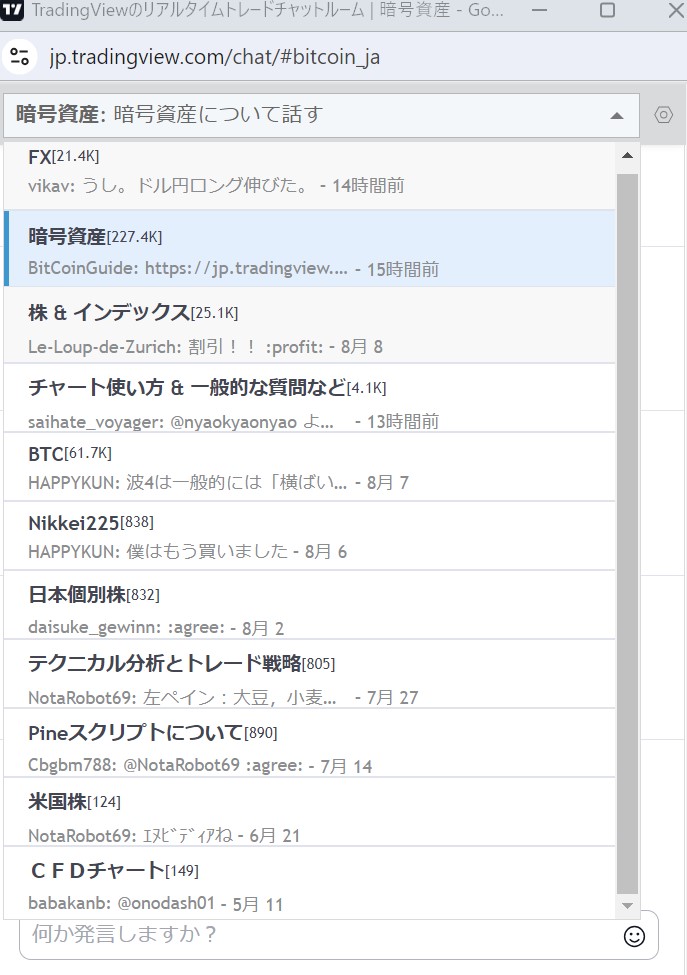
さらに電球のアイコンをクリックすると「アイデアストリーム」を見ることができます。ここでは様々な投資の「アイデア」や「マインド」を見ることができます(※登録してログインが必要)。
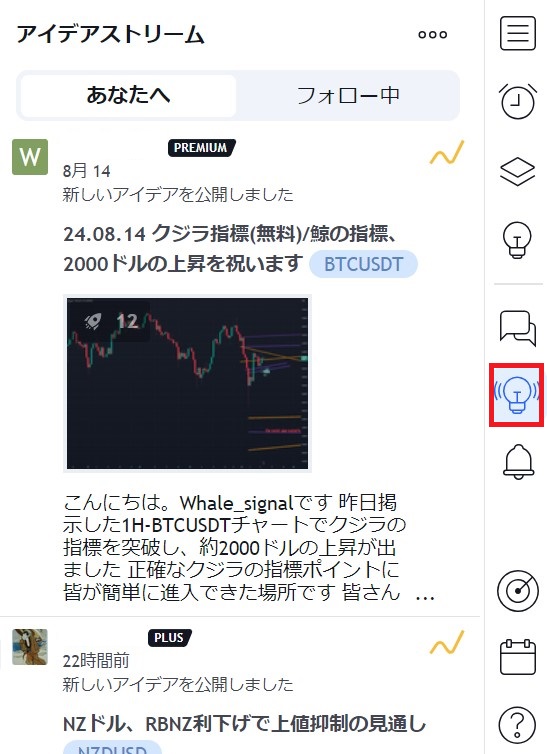
普段分析を参考にしているトレーダーをフォローすることで、フォロー中のトレーダーの最新のアイデアやマインドに絞ってリアルタイムで見ることも可能になります。
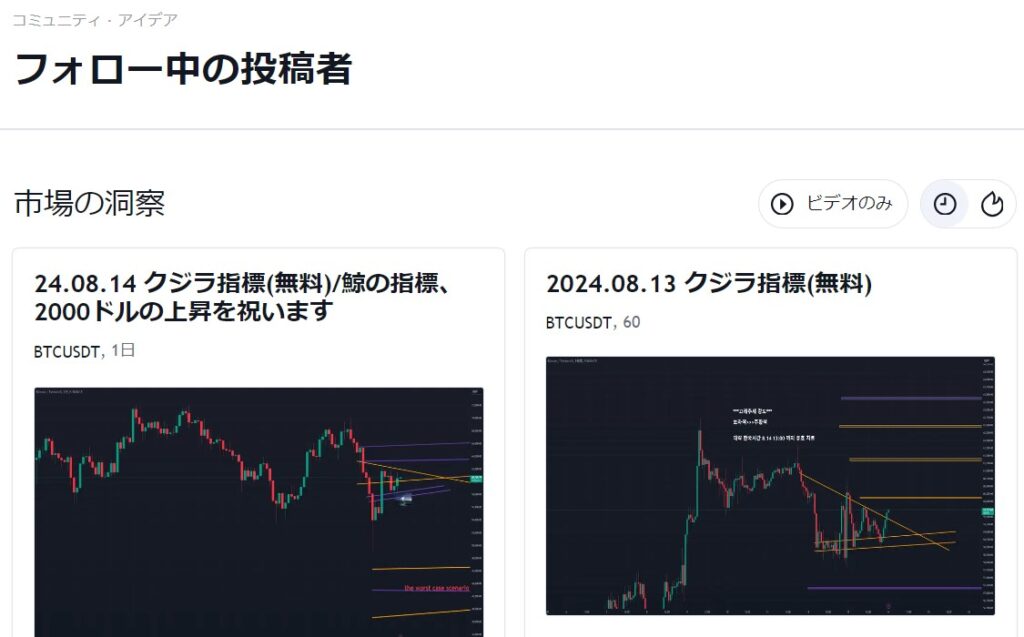
スマホアプリだと外出先でも手元ですぐニュースやアイデア、マインドを開いて見ることができます。
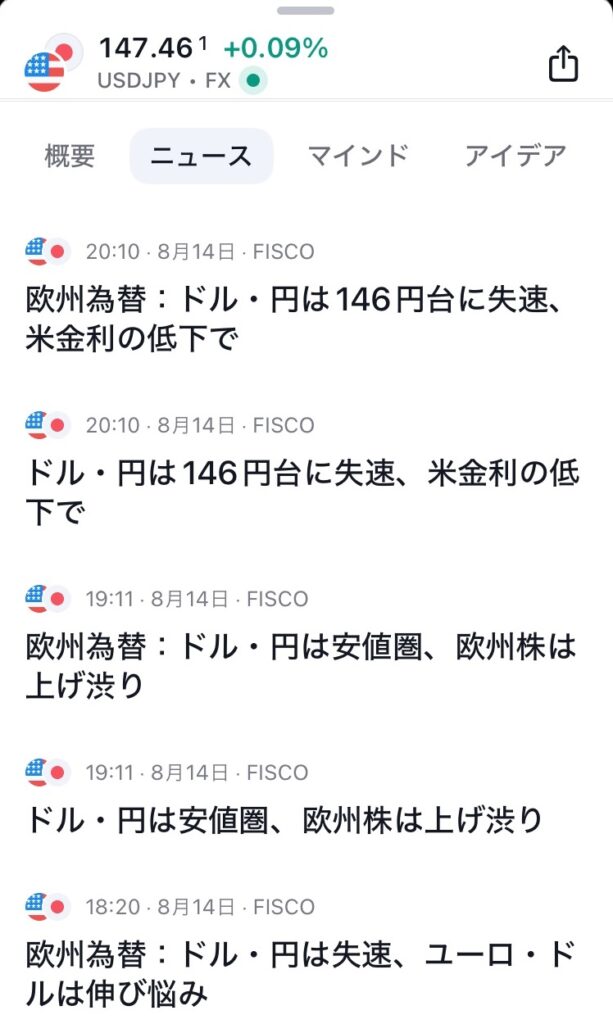
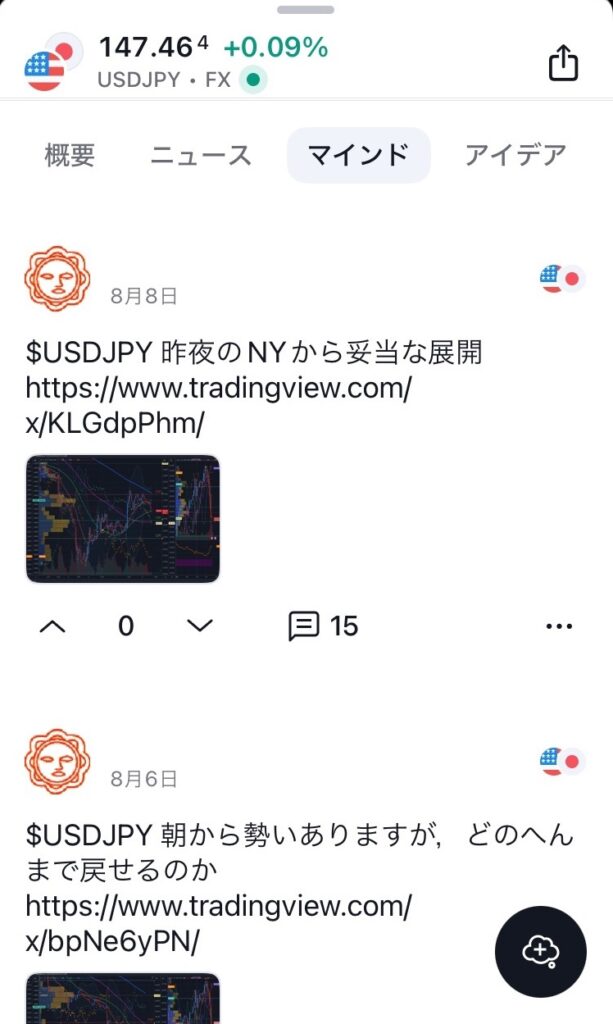
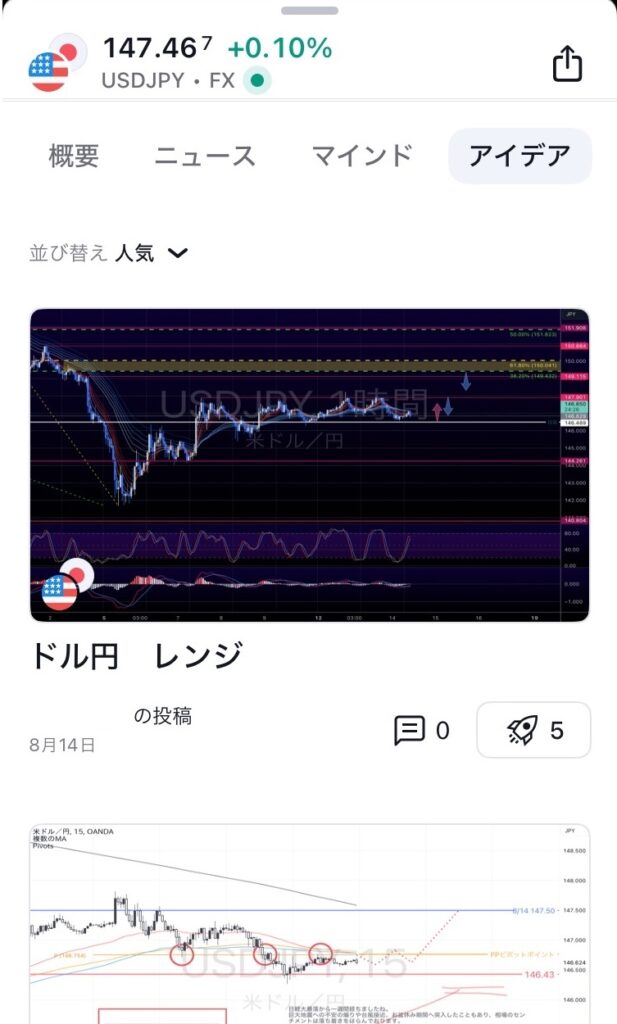
とりあえずFXで使ってみる①ヒートマップ
このようにチャートのカスタマイズの自由度、インジケーターやツールの種類の多さ、指標やニュースなどの情報集約、SNS機能など、MT4やMT5を圧倒する機能を備えたTradingViewですが、機能が多すぎて何から使ってよいか分からないという方もいると思いますので、ここではとりあえずFXの裁量トレードでもすぐに使える機能をご紹介したいと思います。
まずはヒートマップですが、表示のされ方は違うものの、株式、ETF、暗号通貨、国債のほか、FXでも利用できます。
こちらはFXのヒートマップ。
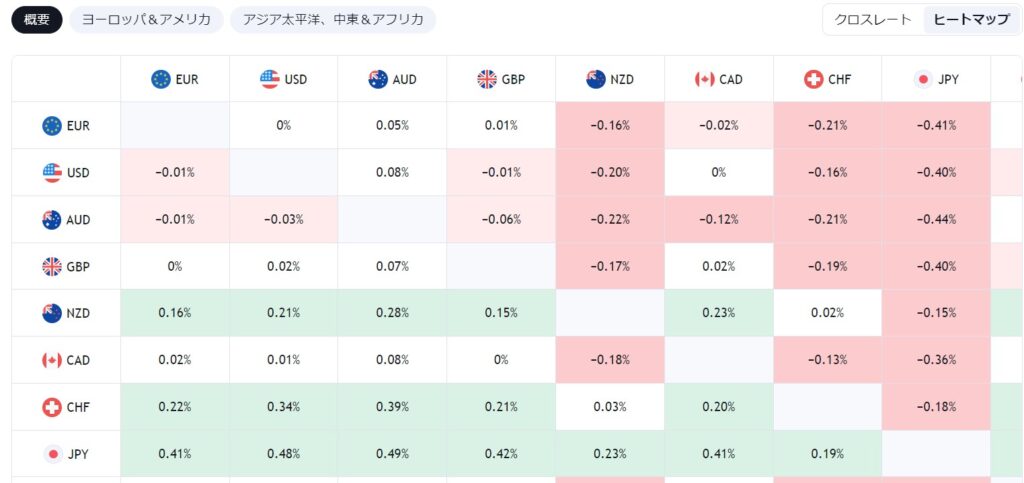
縦軸の通貨の横軸の通貨に対する強さ(弱さ)を表していて、緑でプラスの%になっていれば、その縦軸の通貨は横軸の通貨に対して強いということになり、赤でマイナスだと、その縦軸の通貨は横軸の通貨に対して弱いということになります。
例えば上の画像ではJPYは他の通貨に対して緑でプラスの%ですので強くなっていますが、AUDは他の通貨に対して赤でマイナスなので弱いことが分かりますので、AUDJPYのショート(円を買って豪ドルを売る取引)をやれば、勝ち易くなるものと思われます。
色の濃さで強さ(弱さ)の度合いも一目で分かりますし、このようにどの通貨ペアを取引するか決める際に利用すれば便利です。
なおこのヒートマップですが、表示する場合はメニューの「マーケット」→「FX」→「ヒートマップ」で表示させることができます。
とりあえずFXで使ってみる②テクニカル
取引する通貨ペアが今現在買いなのか売りなのかを判断する材料として、簡単に利用できるのがテクニカルです。
スーパーチャートでウォッチリストを表示させて見たいシンボルを指定すると、ウォッチリストの下方にテクニカルが表示されます。
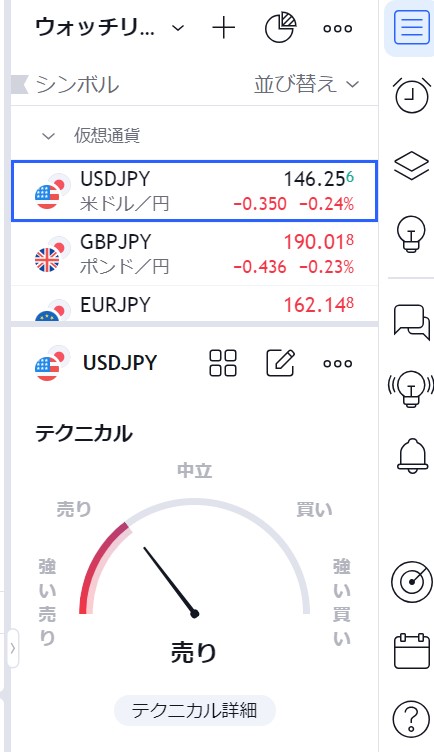
半円のメーターに左から「強い売り」「売り」「中立」「買い」「強い買い」と表示され、針の指し示す方向とメーターの色(濃い赤になるほど強い「売り」、濃い青になるほど強い「買い」)で今現在どの状態なのかが一目で分かるようになっています。
だたしデフォルトでは日足の状態ですので、日足以外の時間足でのテクニカルを見たい場合は、「テクニカル詳細」をクリックして表示される画面から見たい時間足を指定してください。
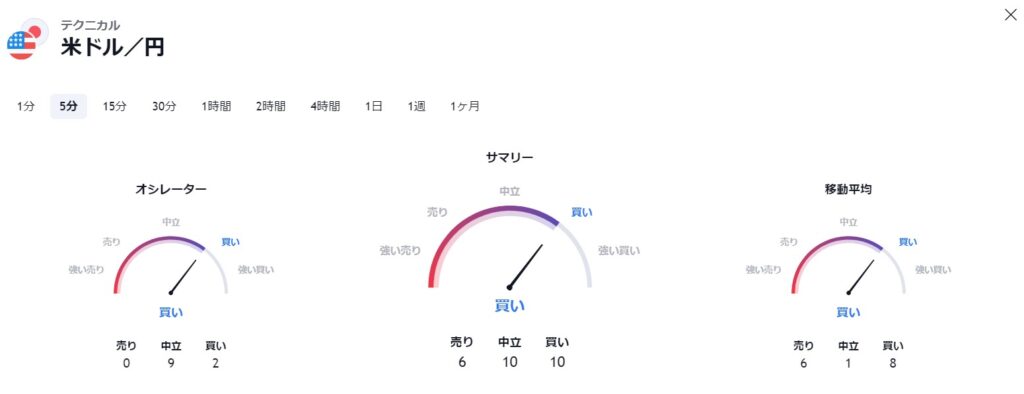
ちなみに中央の「サマリー」は「オシレータ」と「移動平均」の各テクニカルの合計からなっており、「オシレータ」を構成するインジケーター、「移動平均」を構成するインジケーターが下方に表示されています。
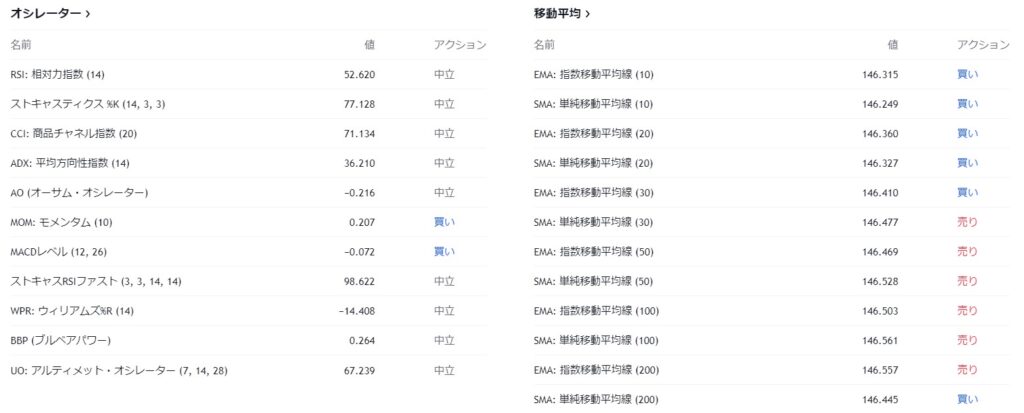
使い易いツールですので、トレードする際の判断の根拠の一つとしてお勧めです。
とりあえずFXで使ってみる③ニュースとSNS機能(マインド・アイデア)
これは先ほどもご紹介しましたが、TradingvVewのSNSには有力なトレーダーの分析やアイデアが多く集まっていますので、普段取引している通貨ペアに関して情報を提供してくれるお気に入りのトレーダーを見つけてフォローしておくと、そのトレーダーが情報を更新した際にメールでお知らせしてくれるので便利です。
またチャートの静止画像や文字情報だけでなく、動画で解説してくれているトレーダーも多く、参考になるものも多いです。
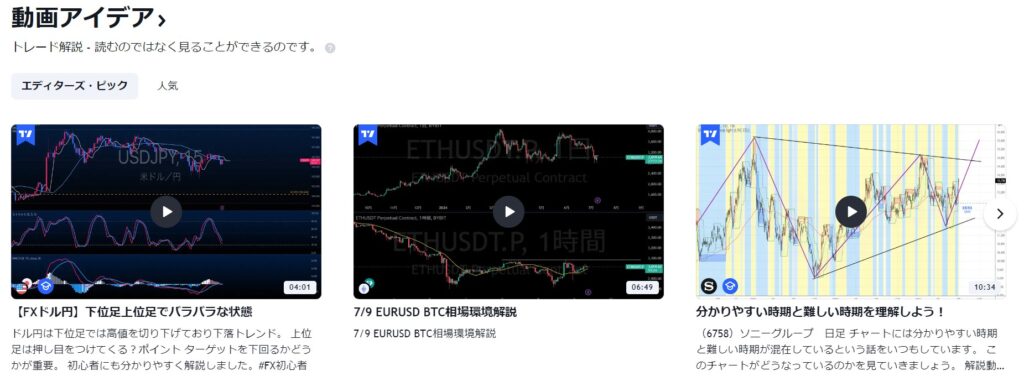
なお無料のBasicプランの場合はアイデアやマインドの投稿や動画編集の時間などに制限がありますので、SNS機能をフル活用したいという場合は有料プランへのアップグレードが必要となります。
TradingViewでは投資関連のニュースを見るのこともできます。
フィスコやロイターなどのニュースが配信されており、トレード前後に短時間でチェックするのに便利です。
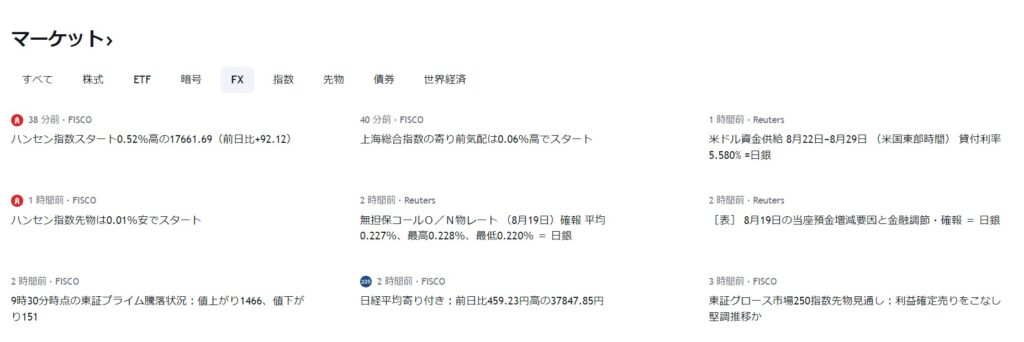
無料プランでもかなり使えるが・・・有料プランは?
ここまで見てきたのは主に無料のBasicプランでも利用できる範囲の機能(一部)ですが、これだけでもTradingViewが無料でもかなり使えるということが分かると思います。
ただし、無料のままだと使用に制限があるのも事実です。
例えば、無料プラン(BASICプラン)の主なデメリットとして以下のようなものがあります。
・タブ毎のチャート数が1つしか表示できない
・チャートのレイアウトの保存が1つしかできない
・カスタム時間足(好きな時間足を設定できる機能)が使えない
・チャートの同時接続数が2つまで(web・アプリを含む同時接続数)
・チャート上の通期毎の財務データが7年までしか使えない
・分単位の過去データが使えない
・チャートごとのインジケーター表示数が2つまで
・ウォッチリストが1つしか作れない
・ウォッチリストのシンボル数が30まで
・SNS機能の制限(投稿や動画の編集時間など)
・広告が表示される
・カスタマーサポートが利用できない
・etc・・・
これ以外にも多くの制限がありますが、まずは無料のBASICプランを使ってみて、こうした制限を解除したい、使える機能を増やしたいと思った段階で、有料プランを検討するということになるかと思います。
現在有料プランは「ノンプロフェッショナル」「プロフェッショナル」に分かれており、前者がEssential、Plus、Premiumの3つのプラン、後者がExpert、Elite、Ultimateの3つのプランがあり、いずれも月単位または年単位で購入できるようになっています。
現在有料プランの最安はノンプロフェッショナルのEssentialで、$155.40/年(月換算で$12.95 )、$14.95/月となっています。
また、有料プランのうち「ノンプロフェッショナル」の3プランに関しては30日間の無料お試しからスタートできます。
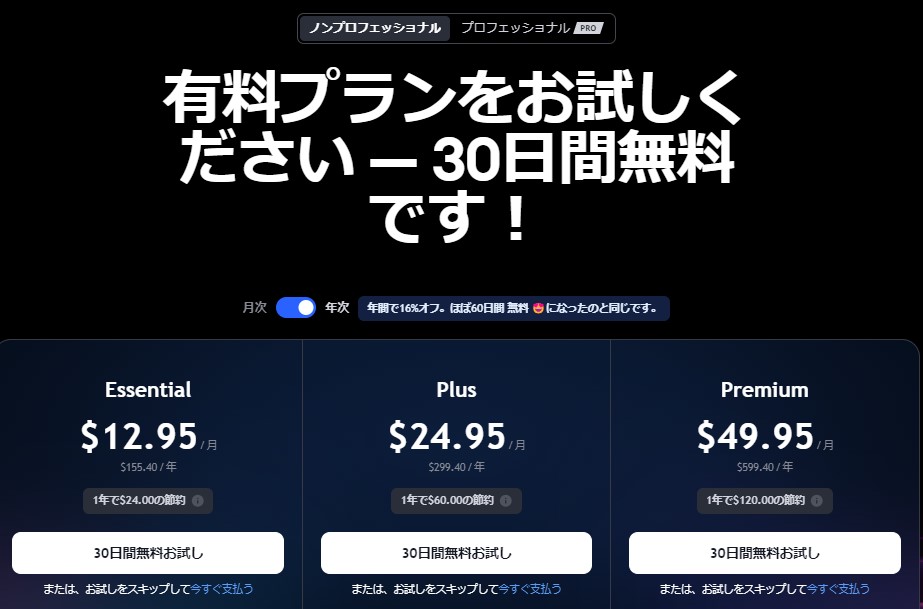
当然ながらプランごとに利用できる機能や制限が異なってきますので、使いたい機能の数や制限の解除が可能なプランかを確認した上でプランを選択する必要があります。
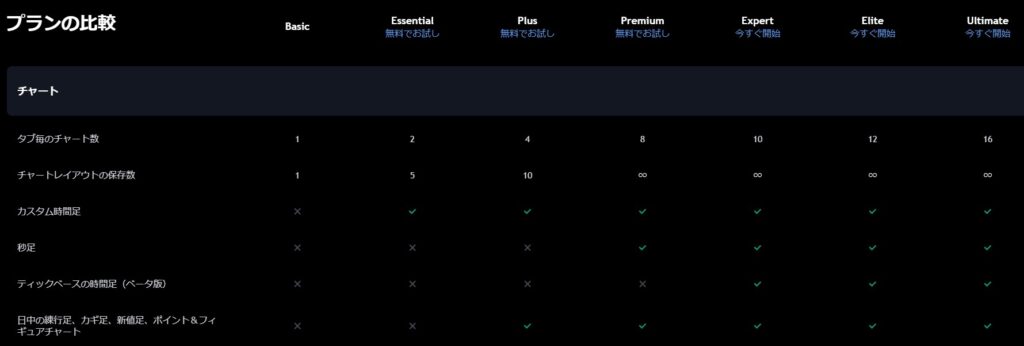
個人的には有料プランで契約するよりは、有料プラン相当でTradingViewの機能を利用できる証券会社(後述)に口座を開設し利用する方がお得かと思いますが、そうした証券会社を利用しないのであれば、有料プランでの利用もありかと思います。
⇒TradingViewのアカウント作成はこちら(公式サイト)
無料で有料プラン相当の機能が使える国内業者
TradingViewは様々な機能を備えたチャート分析&情報収集&投資特化型SNSのプラットフォームですが、上述のように無料で使えるBasicプランでは制限も多いです。
しかし有料プランを使うにはそこそこ料金がかかるし、使うかどうか迷っている・・・という方に検討していただきたいのが、TradingViewを使える証券会社に口座を開設して利用するという方法です。
多くの証券会社がTradingViewと提携しており、しかも海外だけでなく日本国内の証券会社でも有料プラン相当の機能を利用できる業者が複数あります。
以下はTradingViewを利用できる業者のうち、国内のFX業者です(一部)。
| 名称 | 区分 | 利用可能なTradingViewの機能 | 注文 |
| LIGHTFX | 国内 | プレミアム版相当 ※制限あり | × |
| みんなのFX | プレミアム版相当 ※制限あり | × | |
| FXTF(FXTF GX) | 有料版相当 ※制限あり | 〇 | |
| OANDA証券 | TradingViewの各プランと同じ | 〇 | |
| マトリックストレーダー | ※TradingView上でのレート配信のみ対応 | × |
この中でTradingViewのチャート画面のまま分析だけでなく注文までできる(※チャート上に表示可能な「スピード注文」の画面からの注文)のはFXTFのみですが、有料プランの並みの分析機能はLIGHT FXやみんなのFX(いずれもトレーダーズ証券)にも搭載されており、アイコンクリックで注文用のチャート画面に切り替えて注文することが可能です。
「有料版」と記載しましたが、LIGHT FX、みんなのFXについてはPremiumプラン相当の機能を謡っています。
ただしPremium版相当といっても使えない機能もありますし、例えばLIGHT FXとみんなのFXでは画面分割が6つまでとPremium版の8分割よりも少ないなど異なる部分もあります。
それでも有料プランの場合は、最安でも月額のサブスク料金が約15ドルですので、全く同じ機能ではないにしても、これを口座開設するだけで無料プラン以上の機能で利用できるのは貴重です。
このほかOANDA証券に関しては有料相当プランを無料で使えるということではありませんが、無料プラン・有料プランいずれのプランからでもTradingViewのスーパーチャート下のトレードパネルからOANDA証券のアカウント(Primary口座・fxTrade用・MT4用)にログインすることで、取引を行うことが可能です。
無料でTradingViewが使えて注文も可能な海外業者
TradingView自体海外の業者ということもあり、利用可能な証券会社は海外の方が圧倒的に多いです。
しかも公式サイトに紹介されている海外業者はTradingViewでトレードも可能な業者です。
「TradingViewからトレードが行えるブローカー(証券会社)を教えて下さい」という質問に答える形で公開されている海外証券会社のリストには、60社以上の記載があります(2024年8月現在)。
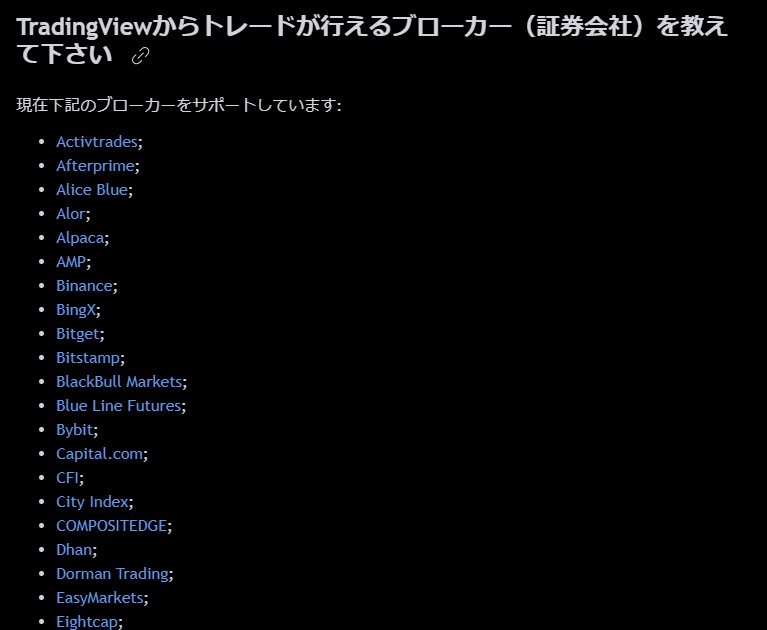
公式サイトでは特にFOREX.comやOANDAがプッシュされている印象ですが、キャッシュバックサイト経由で口座開設することでTradingViewでチャート分析できるようになるだけでなく、キャッシュバックを受けとりながらトレードをすることも可能です。
以下はTradingViewでトレードできる海外業者のうち、キャッシュバックも受け取りながらトレードすることが可能な業者です。
※業者名をクリックするとキャッシュバックサイト(Taritali)に遷移します。
| 名称 | 区分 | 対応口座 |
| IC Markets Global | 海外 | cTrader ロースプレッド口座 |
現在のところ、当ブログが提携しているキャッシュバックサイトのうち、上記の条件を満たす海外FX業者はIC Marketsのみとなっています。
IC Marketsはスプレッドも狭く、約定力にも定評のある業者です。
TradinViewも利用できるということで、今後当ブログでも注目していきたい海外業者の一つです。
まとめ(感想)
ということで、以上がこれまでほとんどMT4しか使ってこなかった管理人によるTradingViewのレビューおよび感想なんですが、、改めてその特徴をまとめておくと、
・世界中で6000万人が利用する世界最大の金融プラットフォーム!
・あらゆる種類の金融商品のチャートを一つのプラットフォームで見ることが可能!
・圧倒的にカスタマイズの自由度の高いチャート!
・カスタマイズしたチャートは保存してウェブとアプリどちらでも見れる!
・フィボナッチ系やエリオット波動など描画ツールを網羅!
・使用できるインジケーターはデフォルトで100種類、コミュニティで公開されているもの(ストラテジーも含む)を含めると10万以上!
・世界中のトレーダーとアイデアの共有が可能なSNS機能!
・経済指標や最新ニュースもプラットフォーム上で見れる!
・ヒートマップやテクニカルなど、FXトレードにも無料ですぐに使えるツールあり!
・無料プランだけでもかなり使える!
・有料プランでは無料プランでは使えない機能が使えたり、使える機能の数が多い!
・有料プラン相当の機能は提携業者の口座開設で利用可能!
といったところですが、これはまだまだTradingViewでできることのごく一部の概要でしかありません。
私自身TradingViewの機能についてまだまだ知らないことだらけですので、今後使いこんでいきながらブログでもご紹介していければと考えています。
とは言っても実際のトレードには相変わらずMT4を使用していますし、今後もMT4との併用になっていくと思います(自動売買もやってますし・・・)。
私と同じようにMT4やMT5しか使ったことがないという方や、当記事を読んで興味を持たれた方は、まずはTradingViewに無料登録してBasicプランからスタートしてみてはいかがでしょうか?
⇒TradingViewのアカウント作成はこちら(公式サイト)